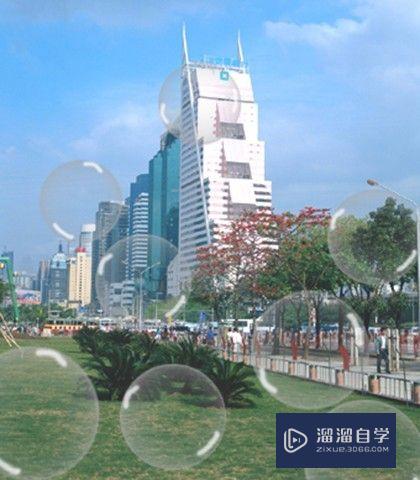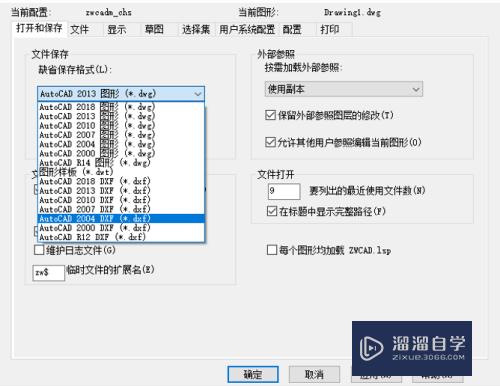CAD如何输入多行文字(cad如何输入多行文字快捷键)优质
不同的CAD图纸上。都会发现图纸上边有着标注。虽然标注的有所不同。但其中就以尺寸标注。文字标注最多。内容多的话。还需要输入多行文字。那么CAD如何输入多行文字?一起来了解一下吧!
图文不详细?可以点击观看【CAD免费视频教程】
工具/软件
硬件型号:小米 RedmiBookPro 14
系统版本:Windows7
所需软件:CAD2007
方法/步骤
第1步
打开CAD软件主界面如图所示。
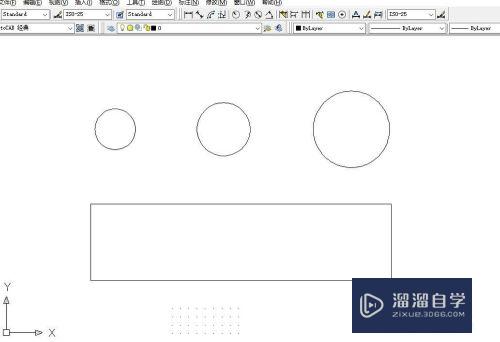
第2步
选择左侧下方大A图标。指定第一端点。再指定对角点。如图所示。
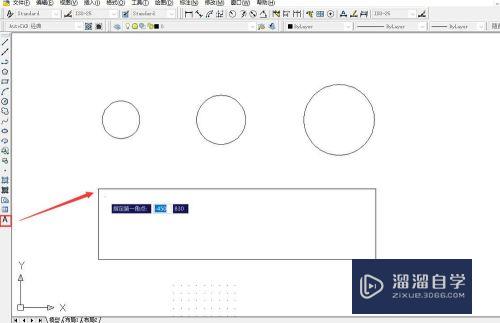
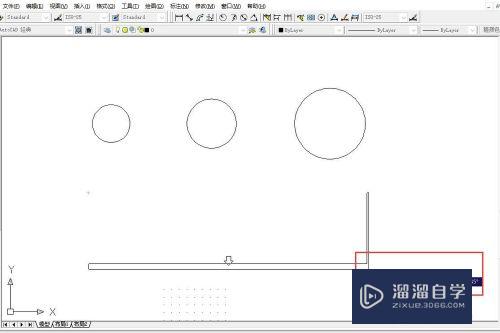
第3步
在文字框里输入文字。按回车可以多行输入。最后确定退出编辑区域。如图所示。

第4步
刚才输入的文字过小。双击文字。全选。将字体大小修改为48。再确定退出编辑。如图所示。
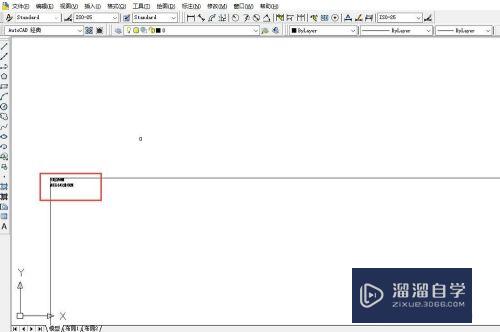
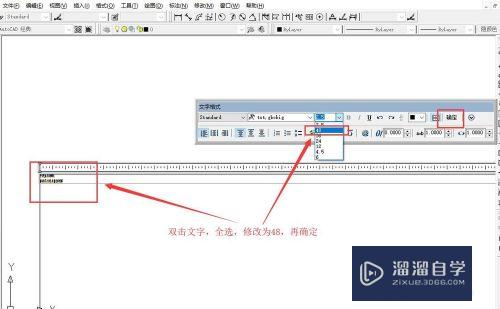
第5步
字体修改为48后的效果如图所示。按照相同方法可以进行多次修改。
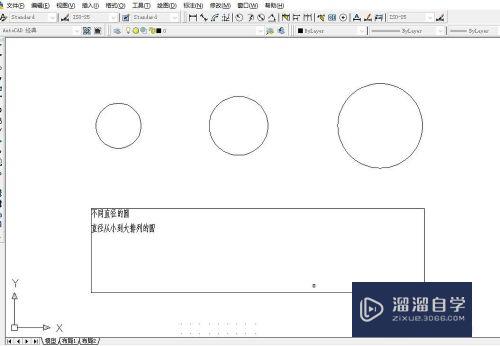
以上关于“CAD如何输入多行文字(cad如何输入多行文字快捷键)”的内容小渲今天就介绍到这里。希望这篇文章能够帮助到小伙伴们解决问题。如果觉得教程不详细的话。可以在本站搜索相关的教程学习哦!
更多精选教程文章推荐
以上是由资深渲染大师 小渲 整理编辑的,如果觉得对你有帮助,可以收藏或分享给身边的人
本文标题:CAD如何输入多行文字(cad如何输入多行文字快捷键)
本文地址:http://www.hszkedu.com/69718.html ,转载请注明来源:云渲染教程网
友情提示:本站内容均为网友发布,并不代表本站立场,如果本站的信息无意侵犯了您的版权,请联系我们及时处理,分享目的仅供大家学习与参考,不代表云渲染农场的立场!
本文地址:http://www.hszkedu.com/69718.html ,转载请注明来源:云渲染教程网
友情提示:本站内容均为网友发布,并不代表本站立场,如果本站的信息无意侵犯了您的版权,请联系我们及时处理,分享目的仅供大家学习与参考,不代表云渲染农场的立场!